Dalam era digital saat ini, laptop telah menjadi perangkat esensial bagi banyak orang untuk berbagai keperluan, mulai dari pekerjaan, belajar, hingga hiburan. Salah satu faktor penting yang menentukan performa laptop adalah kecepatan prosesor. Prosesor berperan vital dalam menjalankan instruksi dan proses dalam komputer.
Oleh karena itu, mengetahui cara cek kecepatan prosesor laptop adalah pengetahuan yang sangat berguna bagi siapapun yang ingin memaksimalkan penggunaan komputer mereka.
Mengingat pentingnya peran prosesor, dalam artikel ini kita akan membahas tuntas tentang bagaimana cara cek kecepatan prosesor laptop, faktor yang mempengaruhi kecepatan prosesor, dan tips untuk meningkatkan performa prosesor.
Untuk awalan pembukaan pertama, artikel ini akan menjelaskan kepada pembaca akan pentingnya kecepatan prosesor laptop terlebih dahulu.
Karena untuk mengetahui alasan atau urgensi sesuatu itu sangat amat perlu. Dalam konteks ini, adalah kecepatan prosesor laptop sehingga perlu adanya cek kecepatan prosesor laptop.
Memahami Pentingnya Kecepatan Prosesor

Kecepatan prosesor laptop menentukan seberapa cepat laptop dapat menjalankan software dan memproses data.
Prosesor dengan kecepatan tinggi memungkinkan penggunaan aplikasi yang lebih berat dan multitasking yang lebih lancar tanpa hambatan.
Kecepatan prosesor diukur dalam gigahertz (GHz), yang menunjukkan jumlah siklus per detik yang dapat dilakukan oleh prosesor.
Sebelum memasuki bagaimana cara cek kecepatan prosesor laptop, mari kita pahami dulu mengapa hal itu sangat penting.
Prosesor, atau unit pemrosesan sentral (Central Processing Unit/ CPU), adalah otak dari laptop Anda yang mengeksekusi instruksi dari program komputer.
Kecepatan prosesor menentukan seberapa cepat instruksi tersebut diproses, yang pada gilirannya mempengaruhi seberapa cepat laptop Anda dapat menjalankan perangkat lunak dan menyelesaikan tugas.
Dengan cek kecepatan prosesor laptop, Anda bisa menilai apakah spesifikasi hardware masih memadai untuk kebutuhan Anda saat ini atau sudah perlu ditingkatkan alias di-upgrade.
Informasi tentang kecepatan prosesor juga sangat berguna ketika Anda mengalami isu penurunan performa, membantu dalam troubleshooting atau ketika berencana untuk pembelian laptop baru.
Jika Anda sudah yakin untuk membeli laptop baru langsung saja menuju Toko KomputerMedan. Akan tetapi, jika masih mengecek, apakah laptop masih layak untuk dipakai? Silakan lanjutkan membaca artikel Komedia ini!
5 Cara Cek Kecepatan Prosesor Laptop
1. Cek Kecepatan Prosesor Laptop dengan Task Manager
Cara termudah untuk cek kecepatan prosesor laptop adalah melalui Task Manager. Ikuti langkah-langkah ini untuk memeriksa kecepatan prosesor Anda:
- Tekan ‘Ctrl + Shift + Esc’ untuk membuka Task Manager.
- Klik pada tab “Performance“.
- Pilih “CPU” pada panel sebelah kiri. Di sini, Anda akan melihat informasi tentang kecepatan prosesor laptop Anda yang diukur dalam gigahertz (GHz).
2. Cara Cek Kecepatan Prosesor Laptop Melalui System Properties
Alternatif lain untuk cek kecepatan prosesor laptop adalah melalui System Properties. Berikut adalah langkah-langkahnya:
- Klik kanan pada icon “This PC” atau “My Computer” di desktop.
- Pilih “Properties” dari menu yang muncul.
- Dalam jendela atau window yang terbuka, Anda akan melihat informasi tentang sistem, termasuk jenis dan kecepatan prosesor.
3. Menggunakan Software Pihak Ketiga: CPU-Z
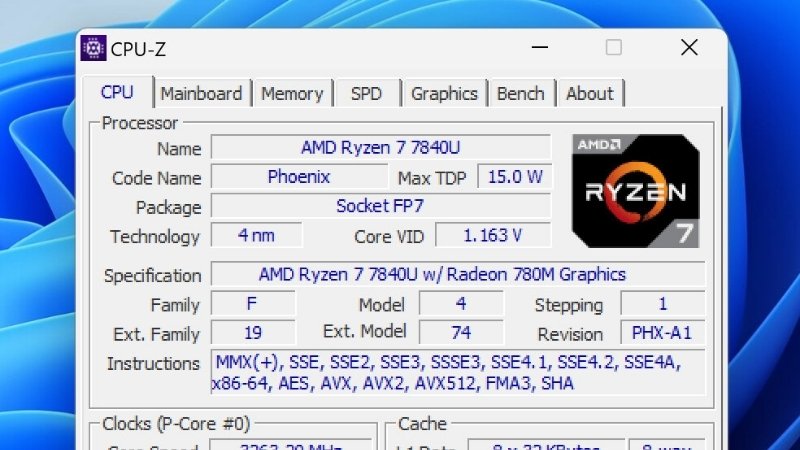
Ada juga berbagai aplikasi pihak ketiga yang dapat Anda gunakan untuk cek kecepatan prosesor laptop secara lebih detail. Software seperti CPU-Z menyediakan informasi mendalam tentang prosesor dan komponen lainnya.
Dua software ini akan memberikan detail yang lebih rinci, seperti jumlah core, kecepatan clock asli, dan kapasitas memori cache.
Apa itu CPU-Z? CPU-Z adalah software ringan yang dirancang untuk memberikan informasi detail tentang prosesor, motherboard, RAM, dan GPU di laptop atau komputer Anda. Software ini populer karena mudah digunakan dan gratis.
Cara Download
- Buka website resmi CPU-Z.
- Pilih versi yang sesuai, baik versi installer atau portable (tidak memerlukan instalasi).
- Klik tombol “Download” dan simpan file di komputer Anda.
Cara Instalasi
- Jika Anda memilih versi installer, buka file yang diunduh dan klik “Next” pada wizard instalasi.
- Pilih lokasi instalasi (atau gunakan default), lalu klik “Install“
- Setelah selesai, klik “Finish” untuk menjalankan program.
Cara Menggunakan
- Buka CPU-Z. Aplikasi akan langsung memindai perangkat keras Anda.
- Gunakan tab seperti CPU, Caches, Memory, dan lainnya untuk melihat detail tentang prosesor, seperti kecepatan clock, jumlah core, dan informasi cache.
- Anda juga dapat menyimpan laporan dalam format teks atau HTML untuk referensi.
4. Menggunakan Software Speccy
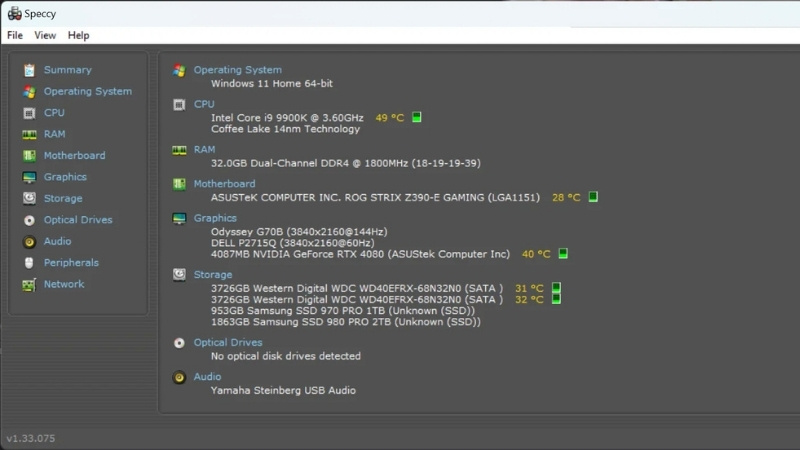
Aplikasi lain untuk cek kecepatan prosesor laptop adalah Speccy. Speccy adalah software dari Piriform (pembuat CCleaner) yang memberikan informasi detail tentang perangkat keras, termasuk suhu komponen, sehingga sangat berguna untuk menganalisis performa laptop dalam hal ini adalah cek kecepatan prosesor laptop.
Cara Mengunduh
- Kunjungi website resmi Speccy.
- Pilih opsi gratis atau premium (jika memerlukan fitur tambahan).
- Klik “Download” dan simpan file instalasi.
Cara Instalasi
- Jalankan file installer yang telah diunduh.
- Ikuti wizard instalasi, pilih bahasa, dan setujui syarat dan ketentuan.
- Pilih lokasi instalasi dan klik “Install” Setelah selesai, klik “Finish“
Cara Penggunaan
- Buka Speccy dan software akan langsung menampilkan ringkasan (summary) perangkat keras Anda.
- Untuk melihat detail prosesor, klik pada menu CPU. Anda akan menemukan informasi seperti kecepatan clock, cache, dan suhu.
- Gunakan fitur “Export” untuk menyimpan laporan.
5. Menggunakan Software HWMonitor

Software lainnya untuk cek kecepatan prosesor laptop adalah HWMonitor. HWMonitor adalah software monitoring yang fokus pada voltase, suhu, dan kecepatan kipas. Selain itu, ia juga memberikan informasi dasar tentang prosesor.
Cara Men-download
- Buka website resmi HWMonitor.
- Pilih versi installer atau portable.
- Klik “Download” untuk menyimpan file.
Cara Instalasi
- Jika memilih versi installer, jalankan file dan ikuti langkah-langkah instalasi seperti biasa.
- Untuk versi portable, cukup ekstrak file ZIP dan jalankan aplikasinya tanpa instalasi.
Cara Menggunakan
- Buka HWMonitor. Software ini akan langsung menampilkan semua data terkait suhu, voltase, dan kecepatan kipas.
- Cari informasi prosesor di bagian CPU, di mana Anda dapat memantau suhu dan performa secara real-time.
- Data ini sangat berguna jika Anda mencurigai adanya overheat atau throttling.
Faktor Apa Saja yang Mempengaruhi Kecepatan Prosesor?
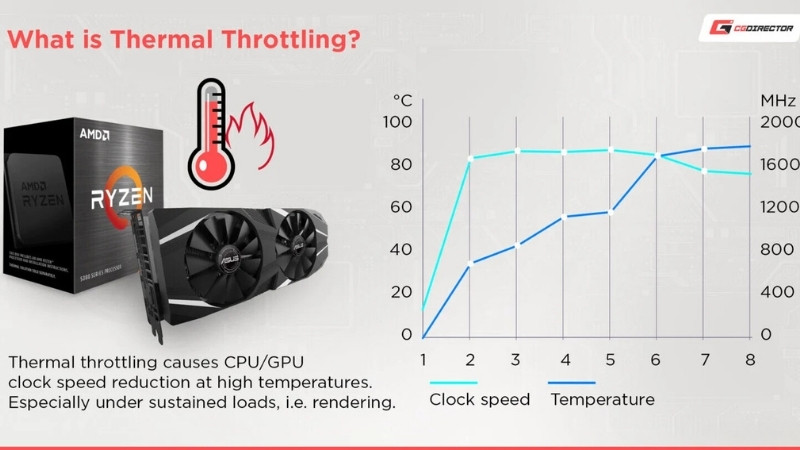
Setelah melakukan salah satu dari lima cara cek kecepatan prosesor laptop tersebut di atas maka selanjutnya, sangat penting dan urgen untuk mengetahui faktor-faktor yang mempengaruhi kecepatan prosesor.
A. Thermal Throttling
Saat prosesor laptop menjadi terlalu panas, ia otomatis menurunkan kecepatannya untuk menghindari kerusakan. Pastikan sistem pendingin laptop Anda bekerja dengan baik.
B. Power Settings
Pengaturan daya di sistem operasi Anda dapat membatasi kecepatan prosesor untuk menghemat energi. Cek pengaturan daya Anda dan adjust jika perlu, untuk kinerja laptop maksimal bin kencang.
C. Background Processes
Aplikasi yang berjalan di latar belakang dapat memakan sumber daya CPU dan memperlambat laptop Anda. Cek dan tutup aplikasi yang tidak diperlukan.
Tips Menjaga Kecepatan Prosesor Laptop
Setelah memahami cara cek kecepatan prosesor laptop dan faktor-faktor yang mempengaruhi kecepatan prosesor laptop, selanjutnya, perawatan berikut ini penting untuk menjaga kinerja optimal:
#1. Bersihkan Debu
Debu yang menumpuk bisa menghalangi aliran udara, meningkatkan suhu dan mengganggu kinerja prosesor.
#2. Perbarui Software
Pastikan sistem operasi dan semua driver perangkat keras Anda selalu diperbarui untuk memastikan kompatibilitas dan kinerja yang baik.
#3. Gunakan Cooling Pad
Jika laptop Anda cenderung panas, menggunakan cooling pad dapat membantu menurunkan suhu dan memperpanjang masa pakai prosesor.
Butuh rekomendasi untuk menjaga performa laptop Anda? 3 rekomendasi cooling pad berikut ini dapat membebaskanmu dari rasa khawatir laptop overheat:
- Fantech NC30 / NC-30 Cooling Pad Laptop RGB 360:
https://www.tokopedia.com/komputermedan/fantech-nc30-nc-30-cooling-pad-laptop-rgb-360-rotatable-suitable-for-11-17-inch-laptop-coolingpad-nc30 - Rexus Cooling Pad B150 5 Fan RGB:
https://www.tokopedia.com/komputermedan/rexus-cooling-pad-b150-5-fan-with-rgb-for-laptop-black-f6425
Penutup
Memahami cara cek kecepatan prosesor laptop adalah langkah pertama untuk mengoptimalkan kinerja laptop Anda.
Tidak peduli, apakah Anda seorang profesional, gamer, atau hanya pengguna umum, menjaga agar prosesor Anda bekerja pada kecepatan optimal tidak hanya akan memperpanjang masa pakai hardware, tetapi juga meningkatkan pengalaman penggunaan laptop secara keseluruhan.
Semoga dengan informasi dari artikel ini, Anda sekarang memiliki pemahaman yang lebih baik tentang kecepatan laptop dan faktor-faktor yang dapat mempengaruhinya.
Selalu ingat untuk melakukan pemeliharaan secara berkala agar laptop Anda tetap beroperasi dalam kondisi prima. Happy computing!
Jika membutuhkan konsultasi lebih lanjut bisa hubungi KomputerMedan melalui saluran-saluran berikut ini:
- https://desty.page/komputermedan
- Hotline KomputerMedan: +62-852-1078-9989





















Halo!! Salam kenal dari KomputerMedan ya :)
KomputerMedan adalah situs belanja PC (Personal Computer), Notebook, Hardware, Networking & Aksesoris komputer. Kami melayani transaksi via online & offline. Slogan kami adalah "Your Best Partner in Technology".!